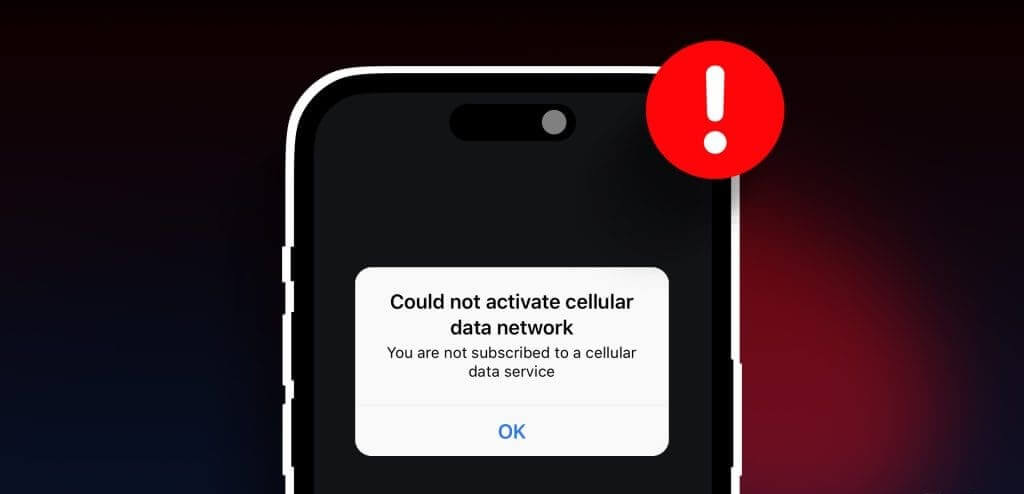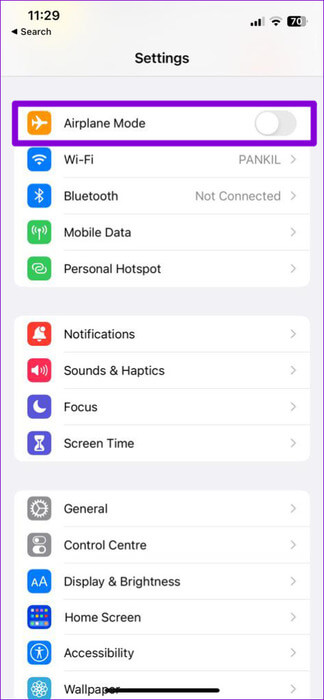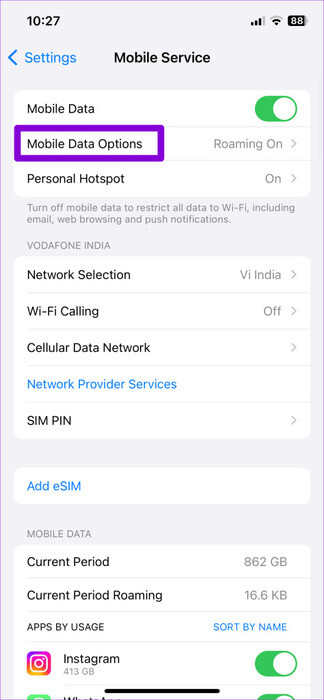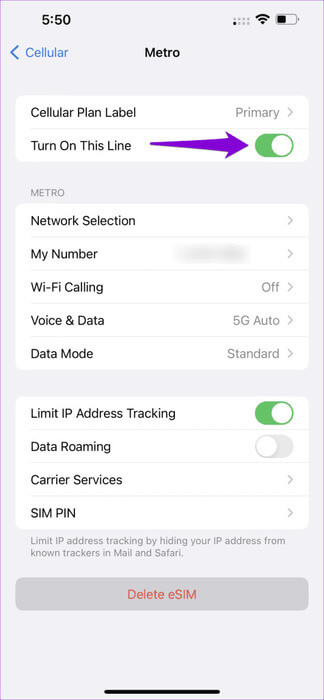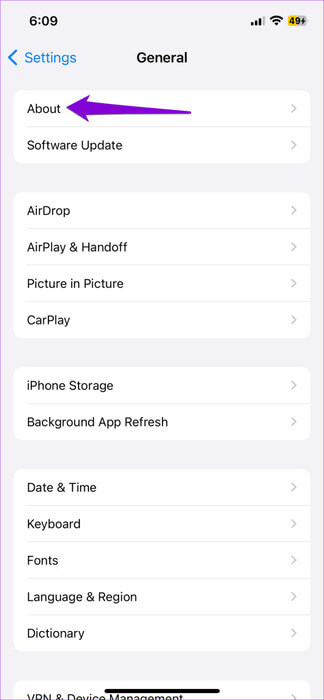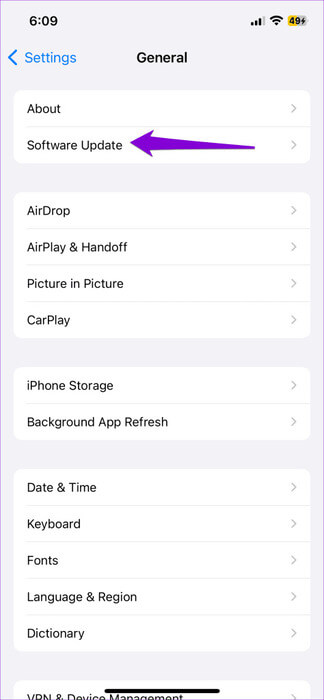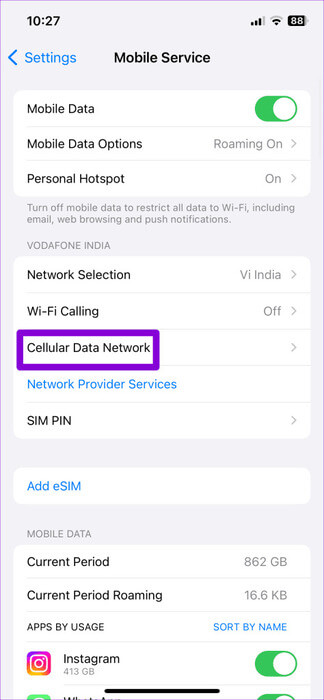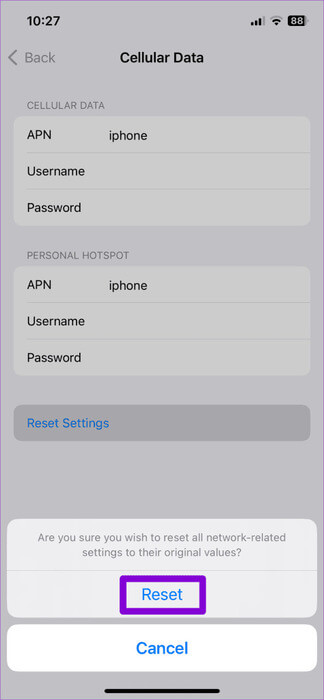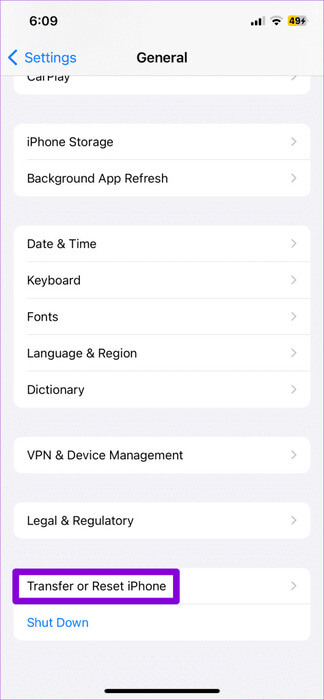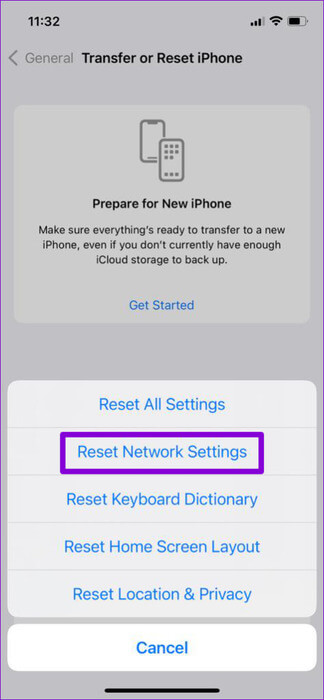Top 9 des correctifs pour l'erreur « Impossible d'activer le réseau de données cellulaires » sur iPhone
Votre iPhone nécessite une connexion Internet fluide pour effectuer la plupart des tâches. Lorsque le Wi-Fi n'est pas disponible, vous devrez peut-être compter sur les données mobiles pour vous connecter et utiliser vos applications préférées. Cependant, vous pourriez avoir des difficultés à le faire si votre iPhone ne parvient pas à le faire. Utilisation des données mobiles Il n'arrêtait pas d'afficher l'erreur « Impossible d'activer le réseau de données cellulaires ».
De telles erreurs peuvent limiter votre capacité à naviguer sur des cartes, à consulter vos e-mails en déplacement ou à faire tout ce qui nécessite une connexion Internet. Heureusement, il est possible de corriger cette erreur particulière en utilisant les conseils mentionnés ci-dessous. Alors, vérifions-les.
1.Assurez-vous que le airplane mode est désactivé
L'une des raisons courantes pour lesquelles votre iPhone ne peut pas activer ou utiliser les données cellulaires est Activer le airplane mode. C’est donc la première chose que vous devriez vérifier.
Ouvrez l'application Paramètres et désactivez le bouton à côté du mode Avion, si ce n'est pas déjà fait. Après cela, vérifiez si l'erreur persiste.
2. Activer les données mobiles et l'itinérance des données
Ensuite, assurez-vous que les données mobiles sont activées sur votre iPhone. Si votre iPhone affiche l'erreur « Impossible d'activer le réseau de données cellulaires » même si les données mobiles sont activées, vous pouvez essayer de l'éteindre puis de le rallumer.
Étape 1: Ouvrir une application Paramètres, Et aller à Service de téléphonie mobile, et activez la bascule à côté de données de téléphonie mobile.
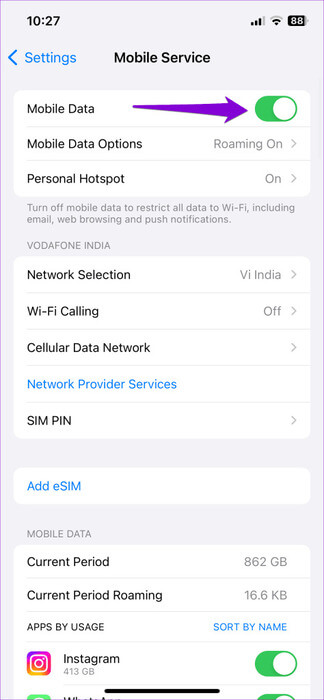
Étape 2: Clique sur Options de données mobiles Et permettre Itinérance de données Dans la liste suivante.
Remarque : L'activation de l'itinérance des données peut entraîner des frais supplémentaires, en fonction de votre opérateur et de votre forfait de téléphonie mobile.
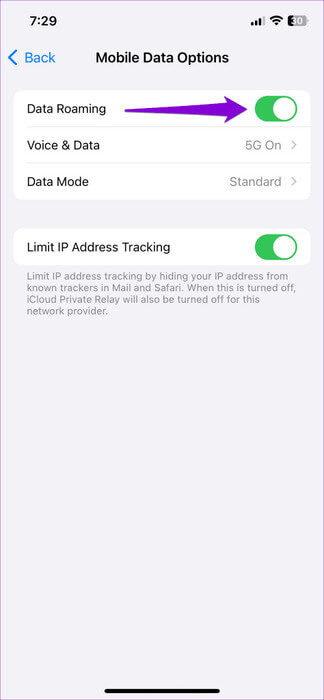
3. Vérifiez votre forfait de données
Votre forfait de données cellulaires a-t-il expiré ? Si tel est le cas, vous risquez de continuer à rencontrer des erreurs lors de l'utilisation des données mobiles, vous laissant croire qu'il y a un problème avec votre iPhone. C'est une bonne idée de vous assurer que vous n'avez pas épuisé votre limite d'utilisation quotidienne ou mensuelle des données cellulaires en vérifiant l'application de votre opérateur. Si tel est le cas, vous devrez peut-être recharger votre forfait cellulaire pour recommencer à utiliser les données.
4. Retirez et réinsérez la carte SIM
Si le problème persiste, essayez de retirer la carte SIM physique de votre iPhone, puis de la réinsérer. Éteignez votre iPhone et utilisez l'outil d'éjection de carte SIM pour retirer le plateau de la carte SIM. Une fois retirée, nettoyez la carte SIM avec un chiffon en microfibre, puis réinsérez-la. Ensuite, allumez votre iPhone et essayez à nouveau d'utiliser les services cellulaires.
Si vous utilisez une eSIM, vous pouvez essayer de la désactiver et de la réactiver sur votre iPhone. Pour ce faire, ouvrez Paramètres et appuyez sur Service mobile. Sélectionnez votre eSIM et désactivez le bouton bascule à côté de "Exécutez cette ligne". Attendez quelques instants, puis rallumez-le.
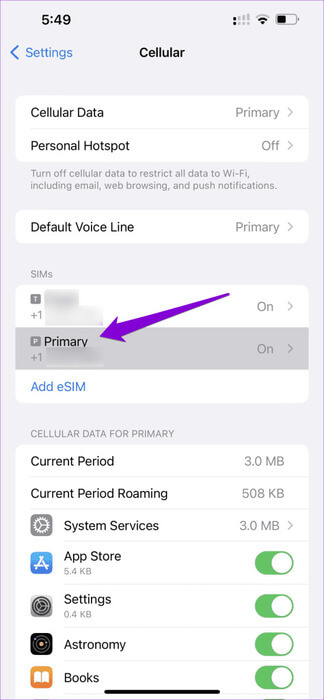
5. Mettre à jour les paramètres du réseau de l'opérateur
Les opérateurs réseau publient régulièrement des mises à jour pour améliorer la connectivité réseau et résoudre les problèmes. Vous pouvez essayer d'installer ces mises à jour pour voir si cela corrige l'erreur « Impossible d'activer le réseau de données cellulaires » sur votre iPhone.
Ouvrez l'application Paramètres et accédez à Général > À propos. S'il y a des mises à jour en attente, vous devriez voir une fenêtre contextuelle. Clique sur Mise à jour à suivre.
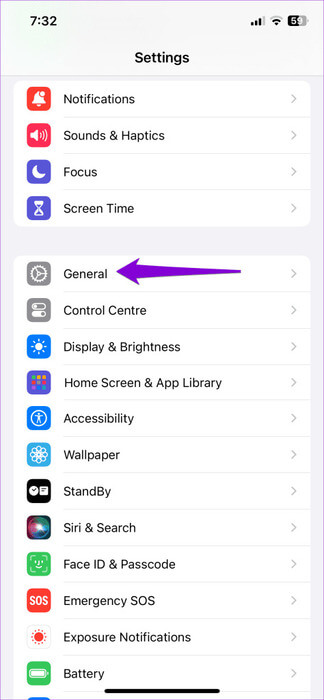
6. Installez les mises à jour iOS
Garder votre iPhone à jour avec la dernière version d'iOS est tout aussi important, car ces mises à jour incluent de nouvelles fonctionnalités et fournissent des corrections de bugs indispensables.
Ouvrir une application Paramètres, Et cliquez général, Puis sélectionnez Mise à jour du logiciel. Téléchargez et installez toutes les mises à jour en attente et voyez si cela résout votre problème.
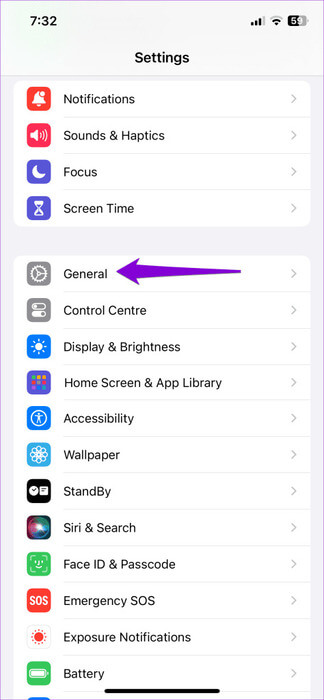
7. Évitez d'utiliser un VPN
Lorsque vous utilisez une connexion VPN, votre trafic Internet est acheminé via différents serveurs. Cela peut parfois provoquer des conflits avec les paramètres du réseau cellulaire, empêchant votre iPhone d'établir une connexion de données cellulaires appropriée. Pour éviter cela, envisagez de désactiver temporairement votre connexion VPN et voyez si cela vous aide.
8. Réinitialiser les paramètres APN
Des paramètres APN incorrects sur votre iPhone peuvent également provoquer l'apparition de l'erreur « Impossible d'activer le réseau de données cellulaires » sur votre iPhone. Si tel est le cas, la réinitialisation des paramètres APN sur votre iPhone devrait résoudre votre problème.
Étape 1: Ouvrir une application Paramètres Et est allé à Service de téléphonie mobile > Réseau de données cellulaires.
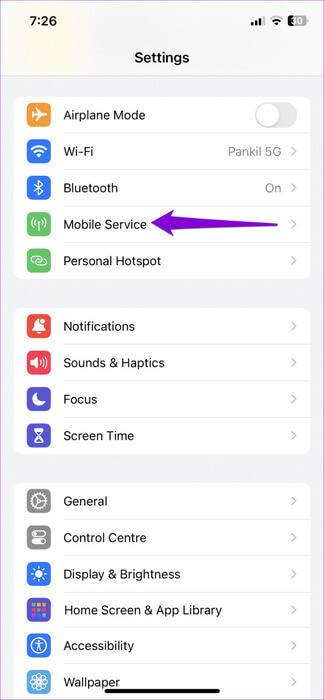
Étape 2: Clique sur Réinitialiser les options Et presse Réinitialiser À confirmer.
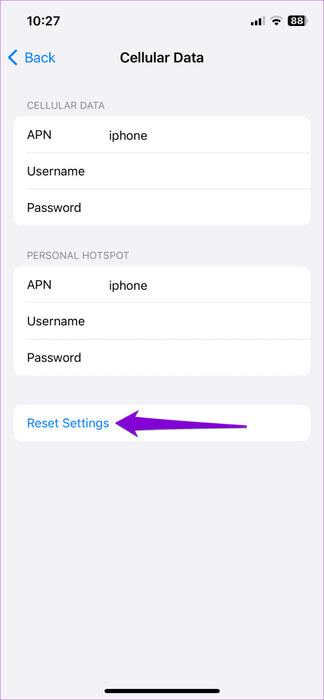
9. Réinitialiser les paramètres réseau
Si tout le reste échoue, ce sera peut-être Réinitialisez les paramètres réseau de votre iPhone C'est votre dernière option. Gardez à l’esprit que cela supprimera tous les réseaux Wi-Fi enregistrés et les appareils Bluetooth couplés et réinitialisera les préférences réseau.
Étape 1: Ouvrir une application Paramètres, Et aller à général, Et cliquez "Transférer ou réinitialiser l'iPhone".
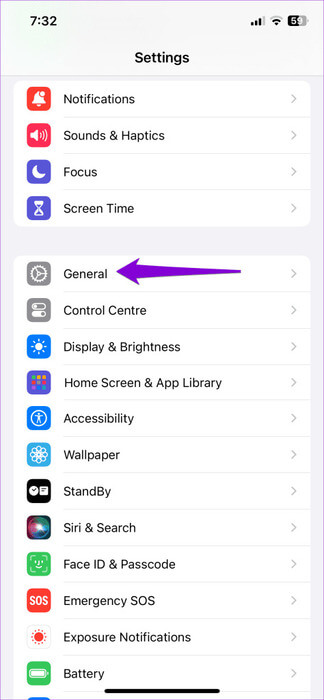
Étape 2: Appuyez sur Option Réinitialiser ci-dessous et sélectionnez Réinitialiser les réglages réseau Dans le menu contextuel.
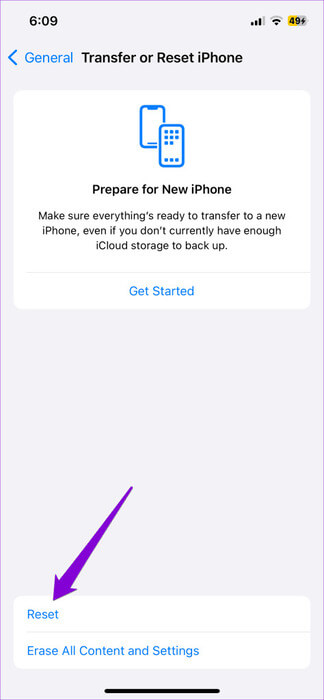
Une connectivité transparente vous attend
Les choses peuvent devenir frustrantes lorsque des erreurs telles que... "Impossible d'activer le réseau de données cellulaires" Sur votre capacité à Utilisez les données mobiles sur votre iPhone. Nous espérons que suivre les conseils ci-dessus a aidé à résoudre le problème et à restaurer la capacité de votre iPhone à utiliser les données cellulaires.